Când creați un cont Facebook, profilului sau paginii i se atribuie automat un nume de utilizator, care este practic numele dvs. și o grămadă de numere. Este relativ ascuns: apare doar în adresa URL a profilului dvs. Facebook pe care o puteți trimite oamenilor, astfel încât să vă poată găsi pe Facebook.
Cu toate acestea, numele dvs. de utilizator Facebookeste diferit de numele dvs. Facebook. Numele dvs. de Facebook este ceea ce alți utilizatori văd în profilul dvs. sau când comunică cu tine pe Messenger.
Vă puteți schimba numele și numele de utilizator în câțiva pași rapizi.
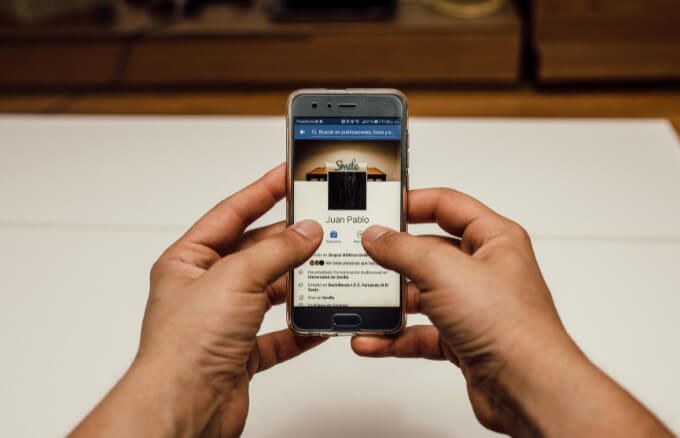
Cum să vă schimbați numele pe Facebook
Numele dvs. de Facebook face mai ușor pentru ceilalți să știe cine sunt conectarea cu. Dacă doriți să vă schimbați numele, urmați acești pași.
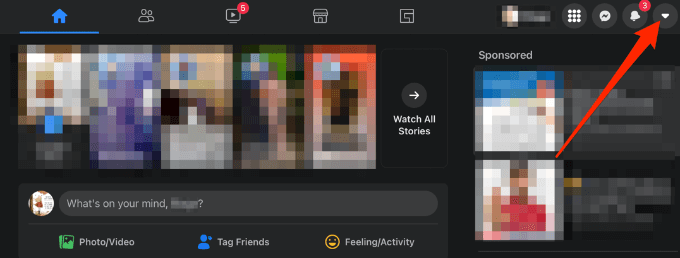
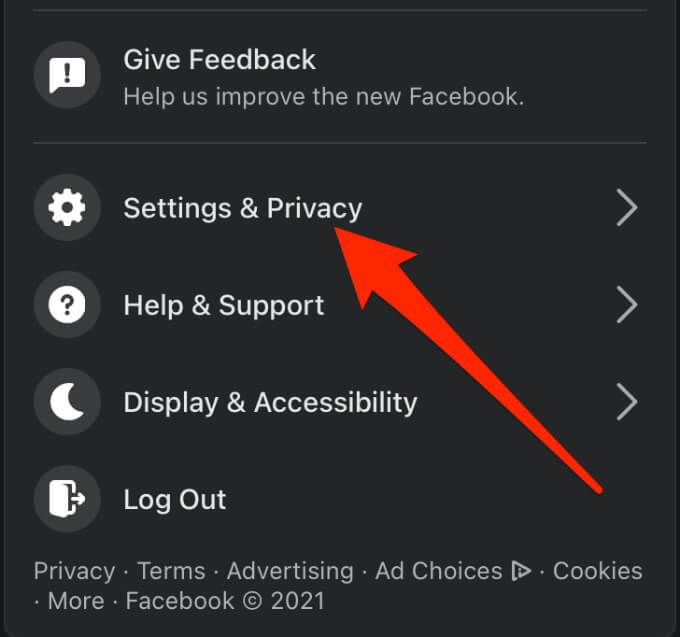
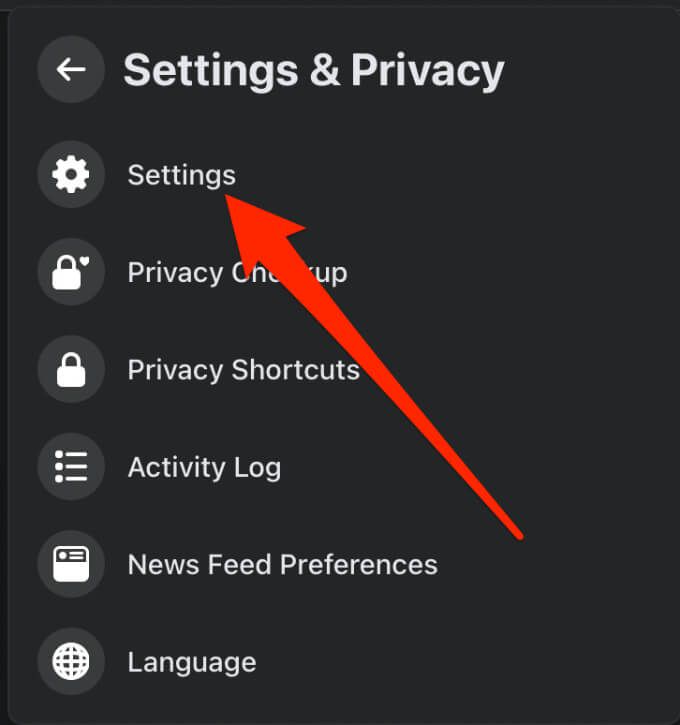
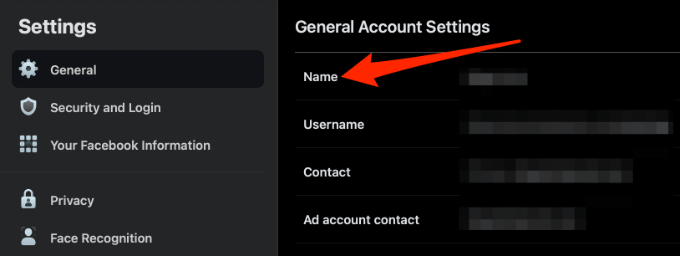
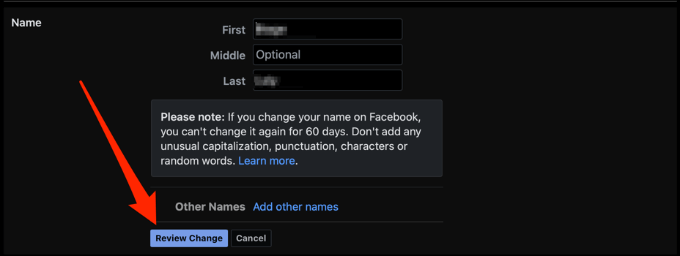
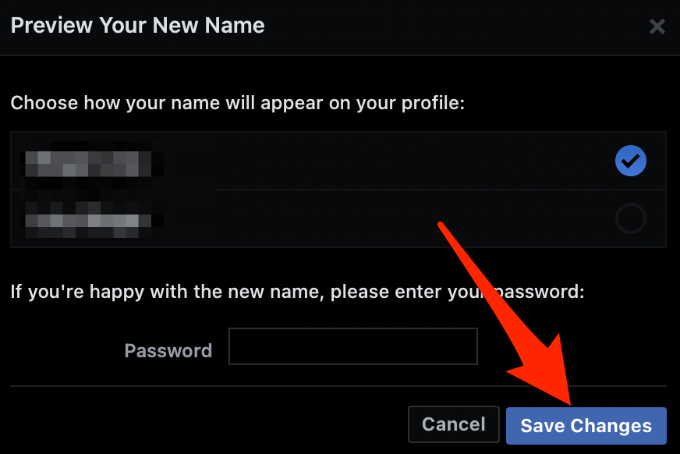
Notă: vă puteți schimba numele de Facebook numai la fiecare 60 de zile.
Schimbați numele Facebook pe telefonul dvs.
De asemenea, vă puteți schimba numele Facebook prin aplicația Facebook de pe telefon.
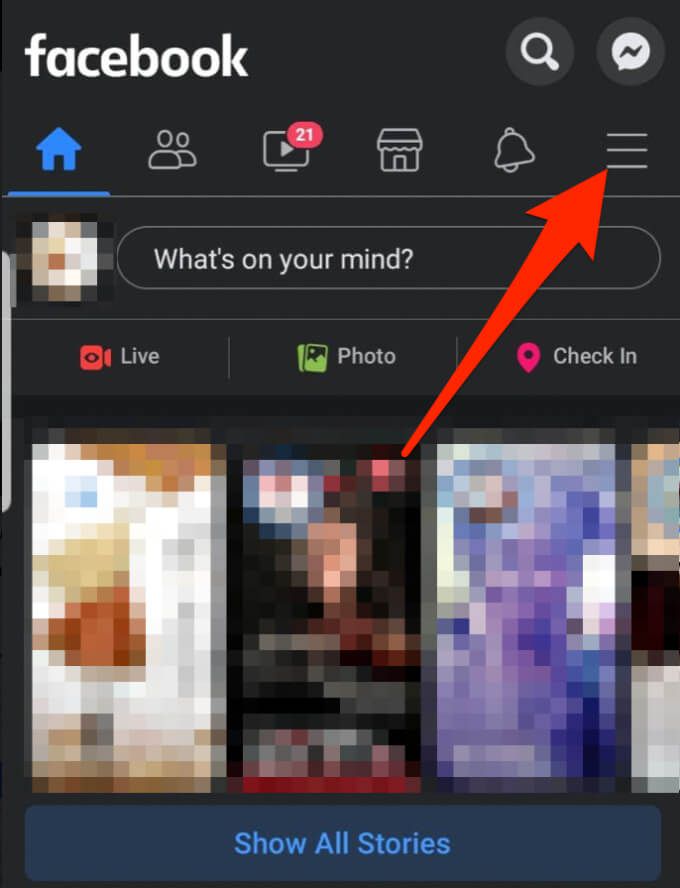
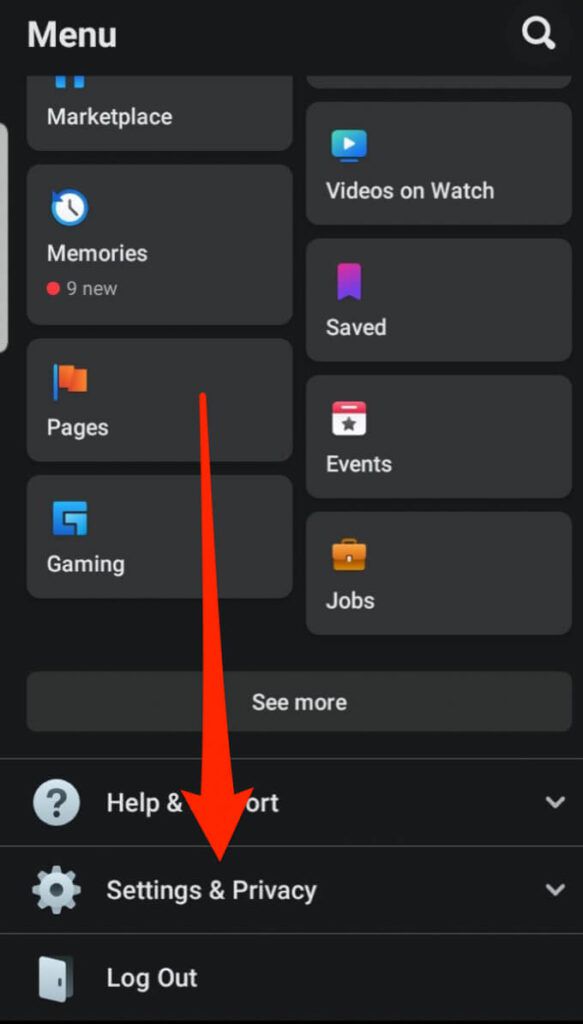
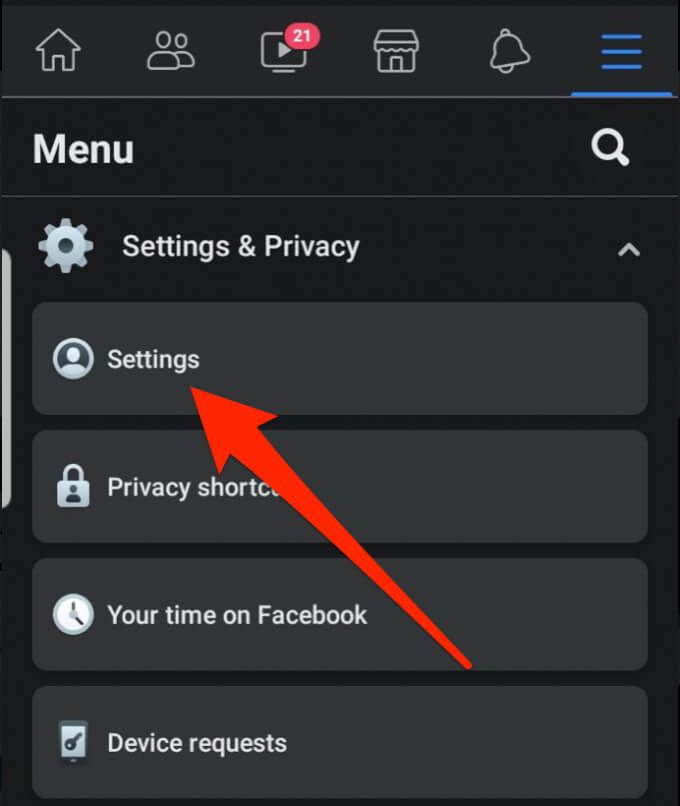
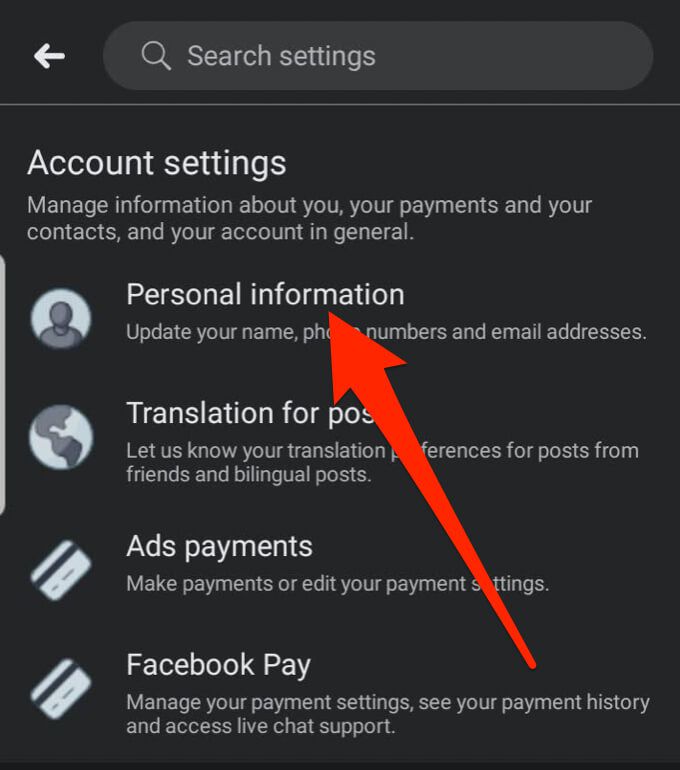
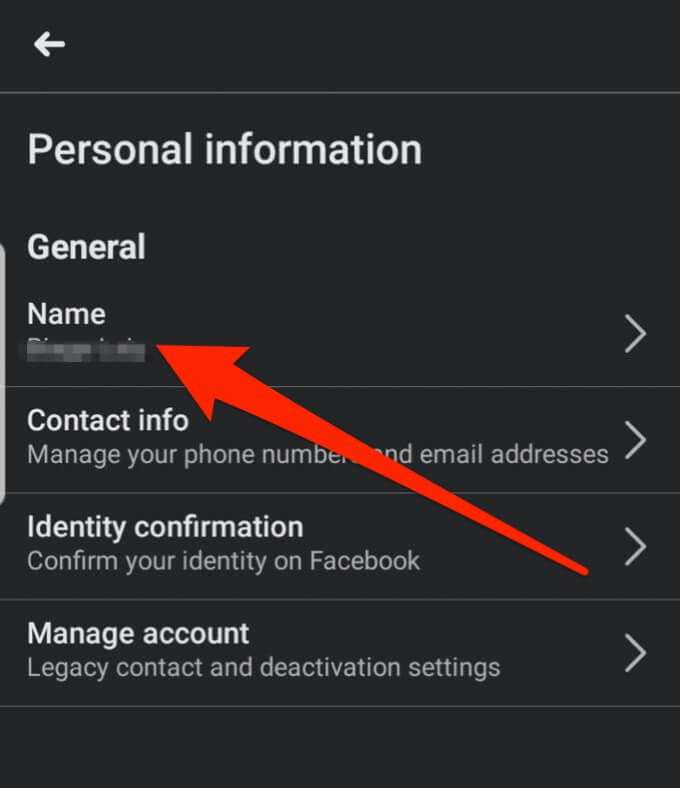
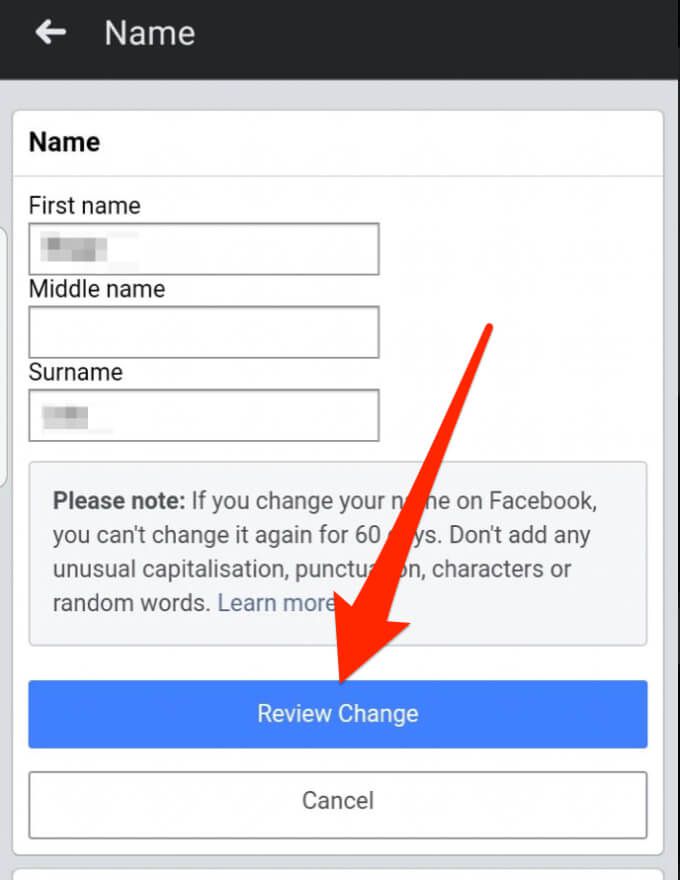
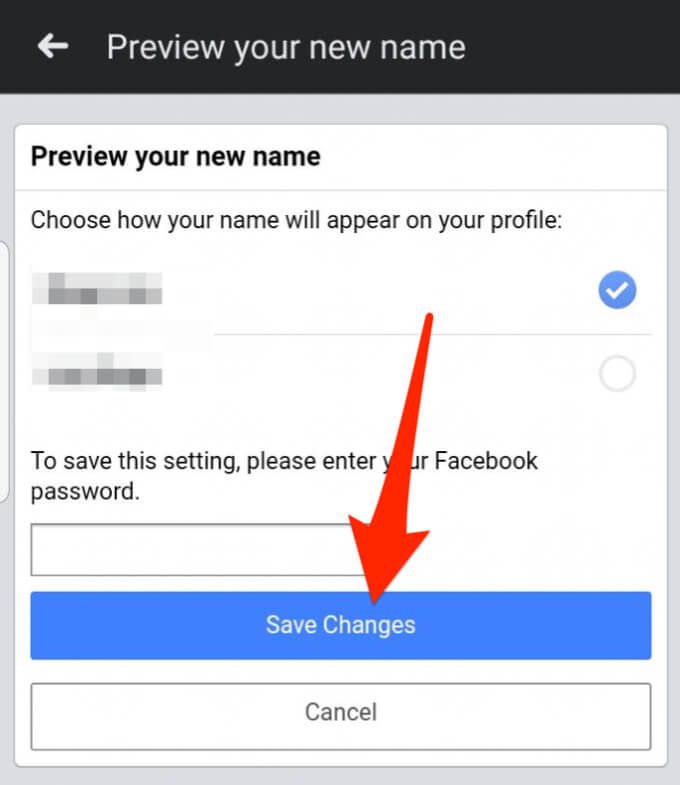
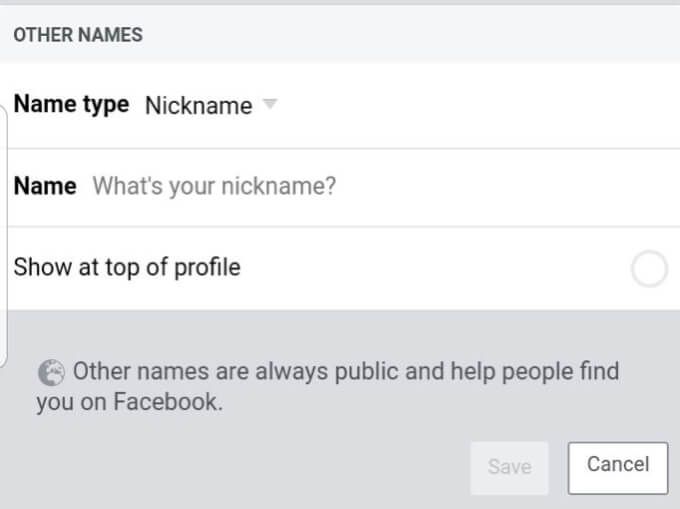
Schimbați o pagină Facebook Numele
Dacă aveți o pagină Facebook și doriți să schimbați numele acesteia de la cea actuală, aveți permisiunea de a solicita o modificare, cu condiția să fiți administratorul paginii. Schimbarea numelui paginii nu afectează numele de utilizator, dar numele pe care îl alegeți trebuie să reflecte corect pagina.
Numele paginii trebuie să corespundă cu Standarde pentru numele paginii Facebook .
Notă:Nu puteți utiliza cuvântul „oficial” dacă Pagina nu este pagina oficială a unei organizații, mărci, persoane publice sau locuri.
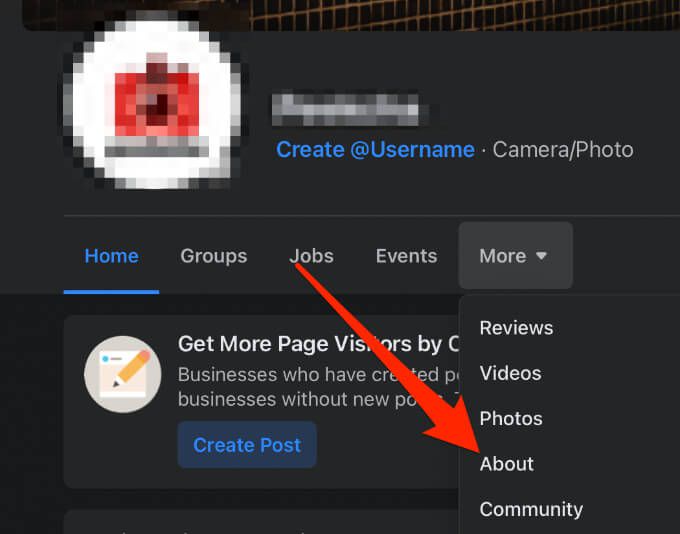
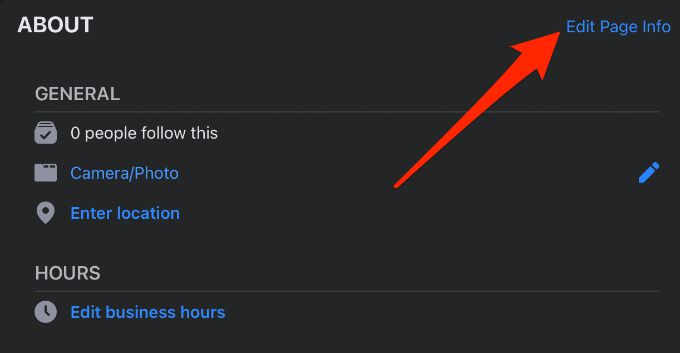
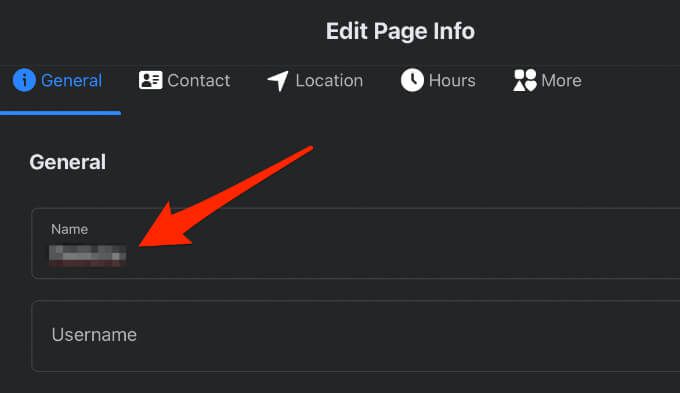
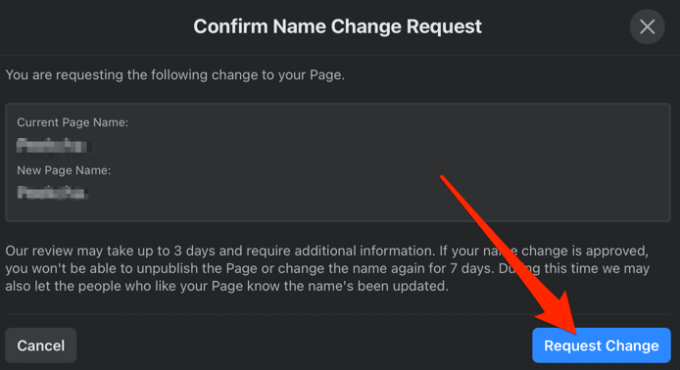
Notă:
Cum să vă schimbați numele de utilizator Facebook
Dvs. vă poate schimba numele de utilizator Facebook, dar aveți grijă deoarece Facebook vă permite să utilizați fiecare nume de utilizator unic doar o dată.
În plus, numele de utilizator pe care îl alegeți poate Nu conține extensii precum .com sau .org sau termeni generici. Numele de utilizator pot conține numai caractere și puncte alfanumerice, trebuie să aibă cel puțin cinci caractere și să respecte Termeni Facebook.
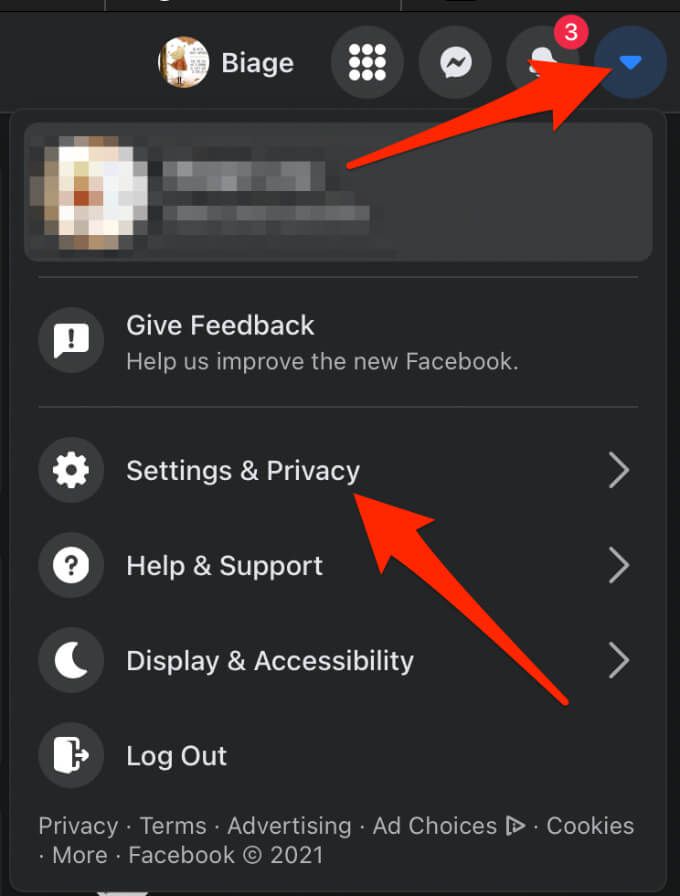
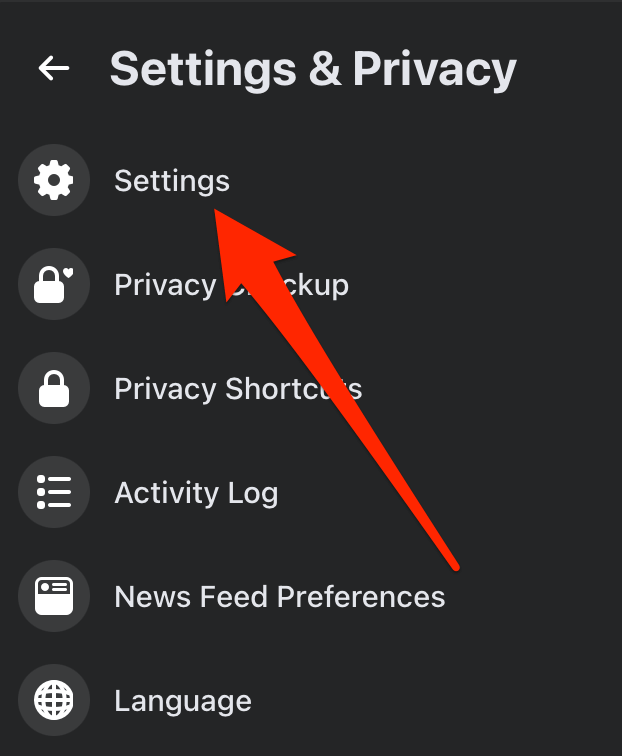
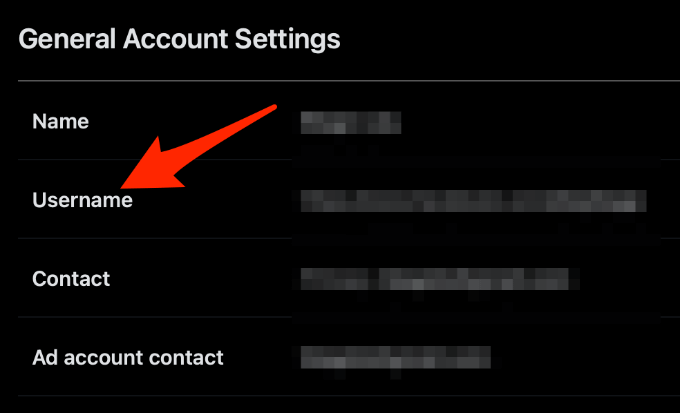
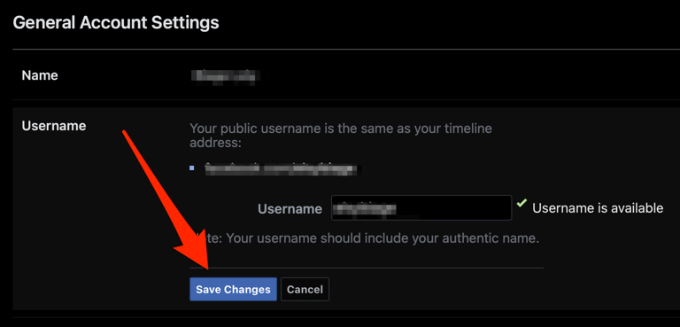
Notă: nu vă puteți schimba numele de utilizator Facebook prin intermediul aplicației mobile Facebook.
Cum să vă schimbați Numele de utilizator al paginii Facebook
Dacă aveți o pagină Facebook și doriți să schimbați numele de utilizator, puteți face acest lucru, dar trebuie să fiți administrator de pagină, iar pagina trebuie să îndeplinească Standardele de nume de utilizator ale paginii Facebook.
Notă: Uneori este posibil să doriți un anumit nume de utilizator, dar acesta nu este disponibil. Acest lucru se poate datora faptului că numele este deja preluat de o pagină nepublicată.
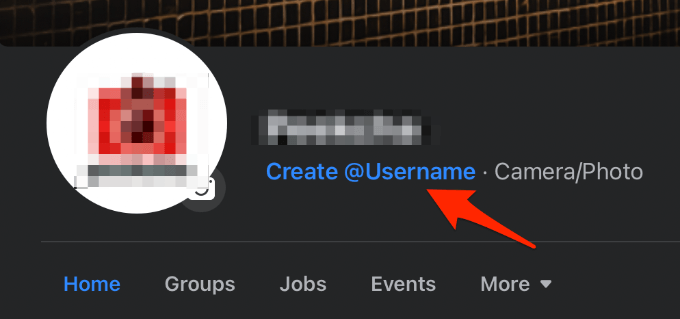
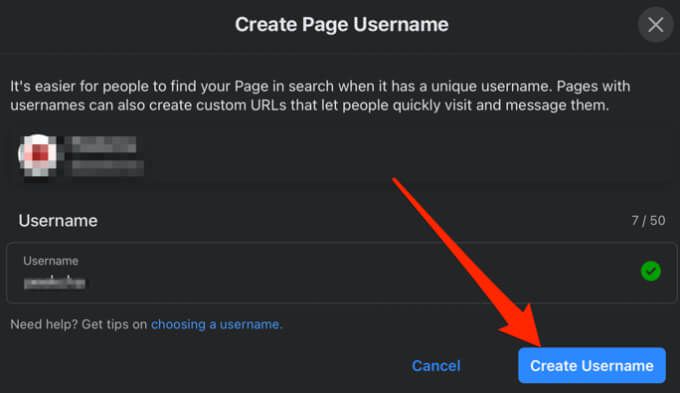
Nu îți poți schimba numele pe Facebook? Iată ce trebuie să faceți
Există mai multe motive pentru care nu vă puteți schimba numele pe Facebook, inclusiv:

Dacă ați îndeplinit toate aceste cerințe și totuși nu vă puteți schimba numele Facebook, completează acest formular pentru a solicita o modificare a numelui și a vă confirma numele.
Obțineți un nou nume de utilizator Facebook sau un nume de utilizator
Dacă nu sunteți mulțumit de numele dvs. de Facebook sau numele de utilizator din orice motiv și doriți să îl modificați, pașii din acest ghid vă vor ajuta să faceți acest lucru. De asemenea, puteți avea același nume sau nume de utilizator pe alte platforme, cum ar fi Skype, Snapchat, Stare de nervozitate sau Spotify pentru coerență .